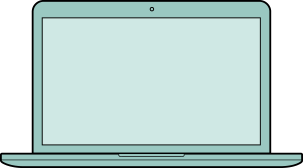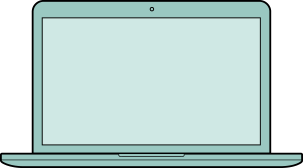文章
传统印刷文档例如杂志和报纸,内容通常是使用多栏排列或是跨越多个页面。但是当要浏览此类排版的电子版文档时,就需要频繁地滚动鼠标或缩放,使屏幕阅读变得困难。“文章”功能通过文章框可以帮您设置浏览顺序,并只阅读文章框中的内容。
定义文章
您可以按照理想的阅读顺序,通过依次在内容周围添加文章框来创建文章,请执行下列步骤:
-
选择“文档”> “文章”> “添加文章框”,鼠标指针在文档窗口中显示为十字光标。
-
在文档中拖动矩形框选中内容定义第一个文章框。绘制完成后文章框在所包含的内容周围显示,且光标变成了文章指针 。
。
每个文章框都会有属于自己的标签,由文章编号和文章中的序号组成。例如,第一篇文章的第一个文章框的标签为1-1,第二个文章框的标签为1-2。第二篇文章的第一个文章框为2-1、第二个为2-2,以此类推。
-
移动到文档中下一个要添加文章框的位置,重复上述步骤直到完成整篇文章。
-
按Enter 键结束文章设置。在弹出的“文章属性”对话框中输入标题、主题、作者、关键字,点击“确定”。
查看和编辑文章
创建、显示和修改文章框。
查看文章框
浏览文章
-
在左侧导航面板中单击左键并选择“文章”,打开“文章面板”。此面板将被固定在左侧的导航面板中,想要取消它取消勾选即可。
-
浏览文章,请执行下列任一操作:
-
想要文章打开之后隐藏“文章”面板,请在“文章”面板的“文章选项” 下拉菜单中勾选“使用后隐藏”。
下拉菜单中勾选“使用后隐藏”。
删除文章或文章框
如需删除整篇文章,请执行下列任一操作:
-
在“文章”面板中选择该文章,然后按Delete 键。
-
在“文章”面板中右击该文章,然后选择“删除”。
-
在“文章”面板中选中该文章,然后点击“删除所选文章”按钮 ,点击“确定”。
,点击“确定”。
-
通过“添加文章框”命令在文档中选中该文章的任一文章框,然后右击该文章框并选择“删除”。在弹出的对话框中选择“文章”以删除该即可。
如需删除文章框,请执行下列操作:
将文章框插入到文章线索

编辑文章属性
您可以在文章属性对话框中编辑文章标题、主题、作者和关键字。通过下列任一操作打开文章属性对话框:
-
选择“文档”> “文章”> “添加文章框”, 双击任一文章框。
-
选择“文档”> “文章”> “添加文章框”,在任一文章框上右击并选择“属性”。
-
打开“文章”面板,选择任一文章在右键菜单中选择“属性”。
-
打开“文章”面板,选择任一文章,在面板左上角“文章选项” 下拉菜单中选择“属性”。
下拉菜单中选择“属性”。
-
除了在“属性”中修改外,您还可以选择一个文章框并在“文章选项” 下拉菜单中选择“重命名”。
下拉菜单中选择“重命名”。
合并文章